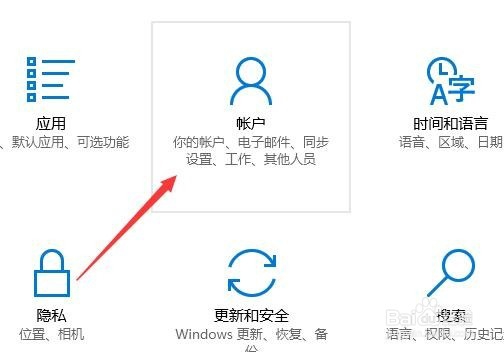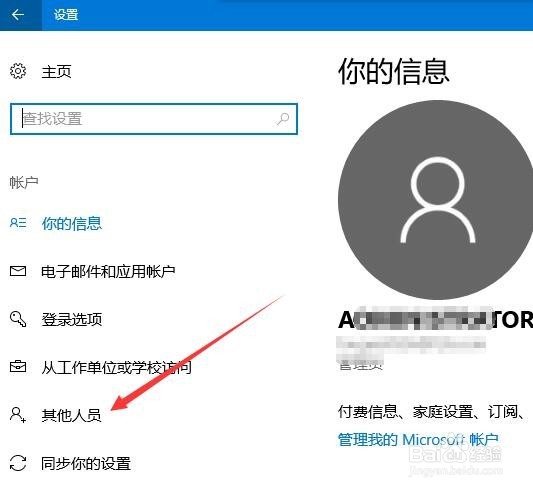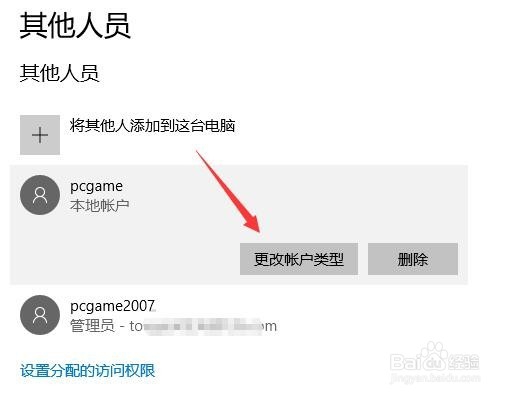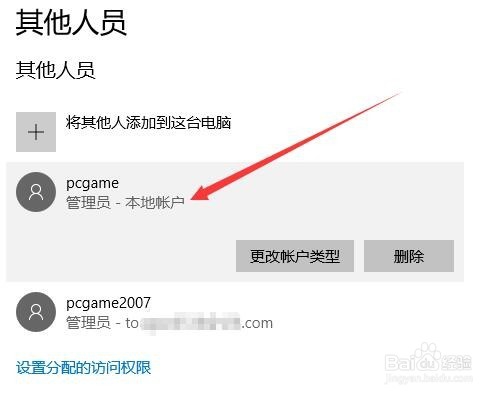1、右键点击桌面左下角的开始按钮,在弹出菜单中选择设置菜单项。
2、在打开的Windows设置窗口中,点击账户图标
3、这时就会打开帐户设置的窗口,点击左侧边栏的其他人员菜单项。
4、在右侧就会打开其他人员的列表,找到要提升权限的其它人员账号。
5、点击该账户后,在弹出菜单中点击更改帐户类型按钮。
6、这时会弹出更改帐户类型的窗口,点击下面的帐户类型下拉菜单
7、在弹出的下拉菜单中点击管理员菜单项,然后点击确定按钮。
8、这时回到其它人员列表,可以看到刚刚的本地账户已提升为管理员了,这样就有最高的权限,可以对系统进行相应的设置。